Ako presúvať súbory z jedného priečinka do druhého po X dňoch v systéme Windows 10
Automatizácia je najlepší nástroj, ktorý môžete použiť, ak musíte vykonať opakujúcu sa úlohu. Automatizovať úlohu nie je vždy ľahké, ale skriptovanie a Plánovač úloh sú dva skvelé spôsoby, ako dosiahnuť väčšinu úloh. Vo veľmi zriedkavých prípadoch môže byť v systéme Windows zabudovaná funkcia automatizácie alebo dve. Ak potrebujete presunúť súbory z jedného priečinka do druhého po určitom počte dní, najlepšou voľbou je použitie dávkového skriptu.
Skript na presun súborov
Otvorte nový súbor programu Poznámkový blok a vložte doň nasledujúce. Uložte ho s príponou .BAT. Súbor budete musieť upraviť podľa svojich vlastných potrieb a my vám vysvetlíme, aké úpravy musíte vykonať.
@echo off set X = 30. sada "source = C: \ Source Folder" set "destination = D: \ Destination Folder" robocopy "% source%" "% destination%" / mov / minage:% X% exit / b

Prvá vec, ktorú musíte zmeniť, je hodnota X v druhom riadku. X predstavuje vek súboru. V predvolenom nastavení je nastavená na 30, ale môžete ju zmeniť podľa svojho želania. Ak chcete presunúť súbory staršie ako 15 dní do cieľového priečinka, zmeňte ich na 30 až 15.
Ďalej musíte zmeniť cestu uvedenú v treťom riadku. Nahraďte ho cestou k priečinku, z ktorého chcete súbory presunúť. Uistite sa, že cesta a „source =“ sú v úvodzovkách zahrnuté a zatvorené.
Napokon nahraďte cestu vo štvrtom riadku úplnou cestou k priečinku, do ktorého chcete súbory presunúť. Znova skontrolujte, či je všetko v úvodzovkách uzavreté.
To je všetko. Spustite skript a presunie súbory.
Plánovanie skriptu
Skript môžete manuálne spustiť kedykoľvek, keď potrebujete presúvať súbory, ale ak potrebujete, aby sa spúšťal samostatne, Plánovač úloh je aplikácia pre danú úlohu.
Otvorte Plánovač úloh a kliknite na Vytvoriť úlohu. Pomenujte úlohu a prejdite na kartu Spúšťače. Kliknite na tlačidlo Nový v spodnej časti a vyberte, kedy potrebujete skript spustiť.
Ďalej prejdite na kartu Akcia a kliknite na položku Nový. Kliknite na tlačidlo Prehľadávať a vyberte skript, ktorý ste práve vytvorili. Kliknite na tlačidlo OK a úloha je dokončená. Povoľte ho a automaticky bude presúvať súbory podľa plánu, ktorý ste mu dali.
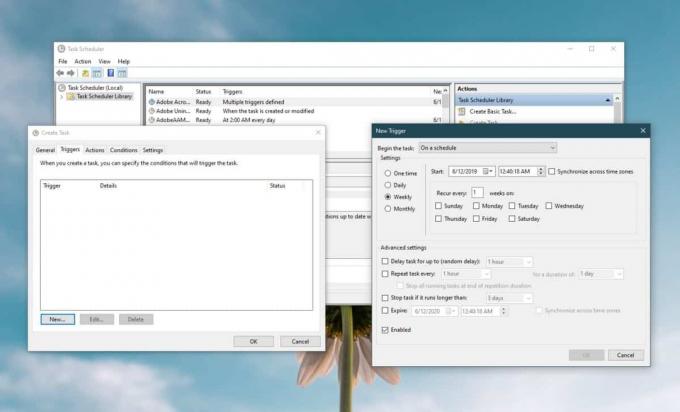
robocopy
Tento skript používa Robocopy na presun súborov. Robocopy je nástroj príkazového riadku, ktorý je predvolene zahrnutý v novších verziách systému Windows 10. Tento skript bude fungovať na akomkoľvek systéme Windows, na ktorom je Robocopy, ale v niektorých prípadoch ho budete musieť nainštalovať sami.
Vyhľadanie
Posledné Príspevky
[FIX] PNG na čiernom pozadí v Prieskumníkovi súborov v systéme Windows 10
Obrázky, ktoré majú priehľadnosť, sa dajú ľahko vyhľadať, keď ich p...
Softvérový smerovač MaryFi premení počítač so systémom Windows 7 na hotspot WiFi
MaryFi je softvérový smerovač pre počítače so systémom Windows 7, k...
Windows radenie súborov v systéme Windows pomocou FileSieve
Kopírovanie alebo presúvanie viacerých súborov môže byť veľmi nároč...

![[FIX] PNG na čiernom pozadí v Prieskumníkovi súborov v systéme Windows 10](/f/bf4c0db9904b6cf00b2e84ffae1f8ca2.jpg?width=680&height=100)

